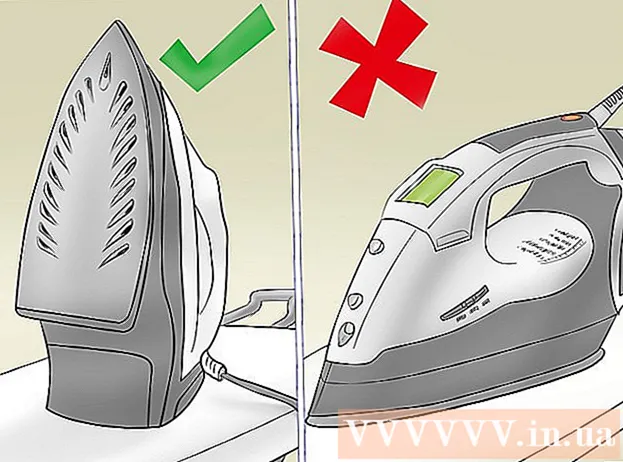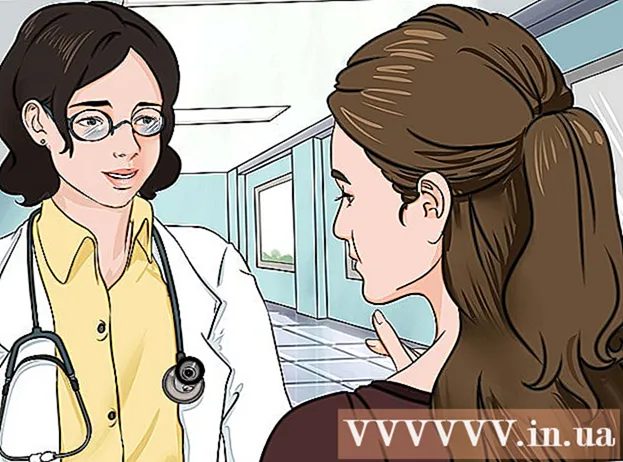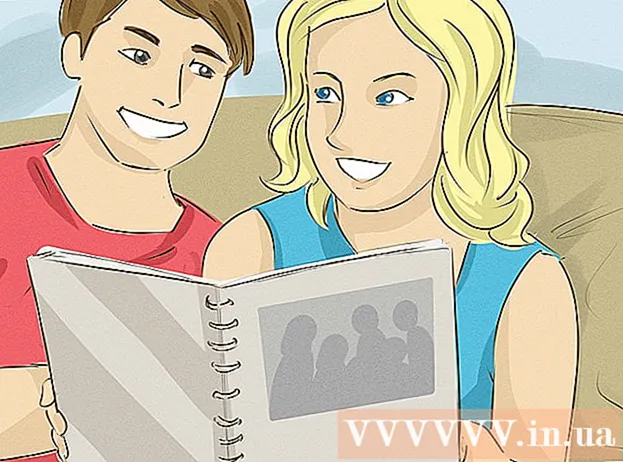நூலாசிரியர்:
Sara Rhodes
உருவாக்கிய தேதி:
13 பிப்ரவரி 2021
புதுப்பிப்பு தேதி:
28 ஜூன் 2024

உள்ளடக்கம்
- படிகள்
- பகுதி 1 இன் 4: பிட்மோஜியை நிறுவுதல்
- 4 இன் பகுதி 2: பிட்மோஜியை அமைத்தல்
- 4 இன் பகுதி 3: பிட்மோஜி விசைப்பலகையை இயக்குதல்
- 4 இன் பகுதி 4: பிட்மோஜி விசைப்பலகையைப் பயன்படுத்துதல்
சமூக ஊடக பயன்பாட்டிற்காக உங்கள் Android சாதனத்தில் பிட்மோஜி விசைப்பலகையை எவ்வாறு இயக்குவது என்பதை இந்த கட்டுரை உங்களுக்கு வழிகாட்டும்.
படிகள்
பகுதி 1 இன் 4: பிட்மோஜியை நிறுவுதல்
 1 பிளே ஸ்டோரைத் திறக்கவும். பயன்பாட்டு டிராயரில் பல வண்ண ஐகானுடன் வெள்ளை பை ஐகானைத் தட்டவும்.
1 பிளே ஸ்டோரைத் திறக்கவும். பயன்பாட்டு டிராயரில் பல வண்ண ஐகானுடன் வெள்ளை பை ஐகானைத் தட்டவும். 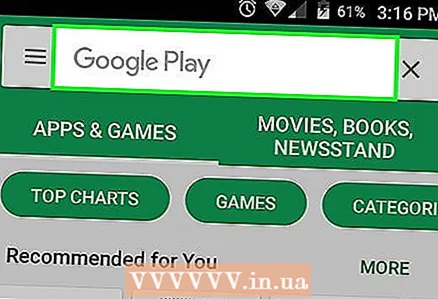 2 திரையின் மேல் உள்ள தேடல் பட்டியைத் தட்டவும்.
2 திரையின் மேல் உள்ள தேடல் பட்டியைத் தட்டவும்.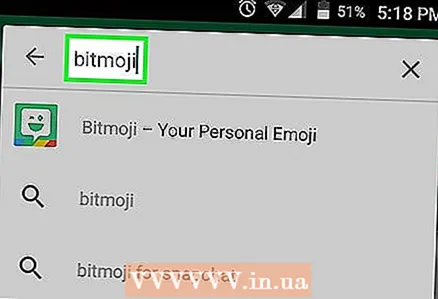 3 உள்ளிடவும் பிட்மோஜி. உங்கள் வினவலுடன் பொருந்தக்கூடிய தேடல் முடிவுகளின் பட்டியலை திரை காட்டுகிறது.
3 உள்ளிடவும் பிட்மோஜி. உங்கள் வினவலுடன் பொருந்தக்கூடிய தேடல் முடிவுகளின் பட்டியலை திரை காட்டுகிறது.  4 தேடல் முடிவுகளில் பிட்மோஜி - உங்கள் ஈமோஜி அவதாரத்தைத் தட்டவும்.
4 தேடல் முடிவுகளில் பிட்மோஜி - உங்கள் ஈமோஜி அவதாரத்தைத் தட்டவும்.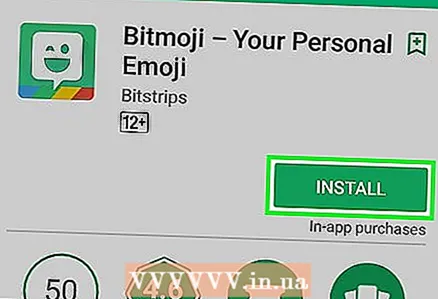 5 பயன்பாட்டின் பெயருக்கு கீழே உள்ள பச்சை நிறுவு பொத்தானைத் தட்டவும். பயன்பாடு உங்கள் Android சாதனத்தில் பதிவிறக்கம் செய்யப்பட்டு நிறுவப்படும். நிறுவல் முடிந்ததும், நிறுவல் பொத்தான் திறந்ததாக மாறும்.
5 பயன்பாட்டின் பெயருக்கு கீழே உள்ள பச்சை நிறுவு பொத்தானைத் தட்டவும். பயன்பாடு உங்கள் Android சாதனத்தில் பதிவிறக்கம் செய்யப்பட்டு நிறுவப்படும். நிறுவல் முடிந்ததும், நிறுவல் பொத்தான் திறந்ததாக மாறும்.
4 இன் பகுதி 2: பிட்மோஜியை அமைத்தல்
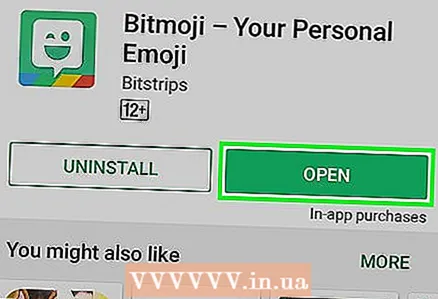 1 பிட்மோஜியைத் தொடங்கவும். பயன்பாட்டை நிறுவிய பின் நீங்கள் பிளே ஸ்டோரை மூடவில்லை என்றால், "திற" பொத்தானைத் தட்டவும். இல்லையெனில், ஆப் டிராயரில் உள்ள பச்சை கண் சிமிட்டும் முக உரை மேகக்கணி ஐகானைத் தட்டவும்.
1 பிட்மோஜியைத் தொடங்கவும். பயன்பாட்டை நிறுவிய பின் நீங்கள் பிளே ஸ்டோரை மூடவில்லை என்றால், "திற" பொத்தானைத் தட்டவும். இல்லையெனில், ஆப் டிராயரில் உள்ள பச்சை கண் சிமிட்டும் முக உரை மேகக்கணி ஐகானைத் தட்டவும்.  2 பதிவு. உங்களிடம் ஏற்கனவே கணக்கு இருந்தால், உள்நுழைவைத் தட்டவும் மற்றும் உங்கள் பயனர்பெயர் மற்றும் கடவுச்சொல்லை உள்ளிடவும். இல்லையெனில், "மின்னஞ்சல் வழியாக உள்நுழைக" என்பதைத் தட்டவும் மற்றும் வழங்கப்பட்ட படிவத்தில் உங்கள் தனிப்பட்ட விவரங்களை உள்ளிடவும்.
2 பதிவு. உங்களிடம் ஏற்கனவே கணக்கு இருந்தால், உள்நுழைவைத் தட்டவும் மற்றும் உங்கள் பயனர்பெயர் மற்றும் கடவுச்சொல்லை உள்ளிடவும். இல்லையெனில், "மின்னஞ்சல் வழியாக உள்நுழைக" என்பதைத் தட்டவும் மற்றும் வழங்கப்பட்ட படிவத்தில் உங்கள் தனிப்பட்ட விவரங்களை உள்ளிடவும். 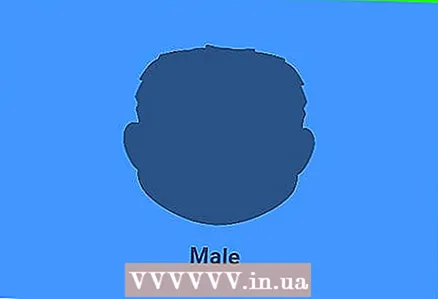 3 பிட்மோஜி அவதாரத்தை உருவாக்கவும். உங்களிடம் ஏற்கனவே ஆயத்த அவதாரம் இருந்தால், பிட்மோஜி மெனு திரையில் தோன்றும். இந்த வழக்கில், நீங்கள் நேரடியாக Bitmoji விசைப்பலகையை இயக்கவும் பகுதிக்கு செல்லலாம். இது உங்கள் முதல் Bitmoji வெளியீடு என்றால்:
3 பிட்மோஜி அவதாரத்தை உருவாக்கவும். உங்களிடம் ஏற்கனவே ஆயத்த அவதாரம் இருந்தால், பிட்மோஜி மெனு திரையில் தோன்றும். இந்த வழக்கில், நீங்கள் நேரடியாக Bitmoji விசைப்பலகையை இயக்கவும் பகுதிக்கு செல்லலாம். இது உங்கள் முதல் Bitmoji வெளியீடு என்றால்: - பாலினத்தைத் தேர்ந்தெடுக்கவும்.
- ஒரு பாணியை தேர்வு செய்யவும் பிட்மோஜி அல்லது பிட்ஸ்ட்ரிப்... பிட்ஸ்ட்ரிப்பில் நிறைய தனிப்பயனாக்கக்கூடிய விருப்பங்கள் உள்ளன (முடி நீளத்தை மாற்றுவது உட்பட), ஆனால் பிட்மோஜி மிகவும் கார்ட்டூனிஷ் பாணியைக் கொண்டுள்ளது.
- உங்கள் அவதாரத்தின் தோற்றத்தை மாற்றவும். உங்கள் சிறந்த முக வடிவம், கன்னம், ஹேர் ஸ்டைல் மற்றும் பலவற்றைத் தனிப்பயனாக்கவும், அதே நேரத்தில் படத்தை முன்னோட்டப் பகுதியில் கண்காணிக்கவும். வகையை மாற்ற உள்ளமைக்கக்கூடிய விருப்பங்களின் மேல் வலது மூலையில் உள்ள நீல அம்புக்குறியைத் தட்டவும்.
- தனிப்பயனாக்கலுக்கான அனைத்து விருப்பங்களையும் நீங்கள் தீர்ந்துவிட்டால், தொடர "சேமித்து அலமாரி கண்டுபிடி" என்பதைத் தட்டவும்.
- உங்களுக்கான சரியான அலங்காரத்தைக் கண்டறிந்து, பின்னர் திரையின் மேல் வலது மூலையில் உள்ள ஒரு சரிபார்ப்பு அடையாளத்துடன் வெள்ளை வட்டத்தைத் தட்டவும். உங்கள் பிட்மோஜி தயாராக உள்ளது!
4 இன் பகுதி 3: பிட்மோஜி விசைப்பலகையை இயக்குதல்
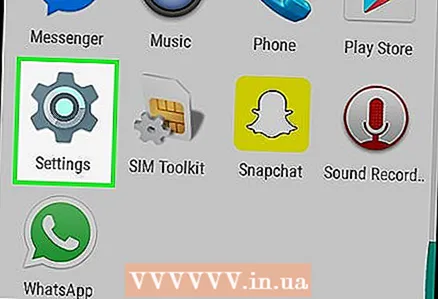 1 Android அமைப்புகளைத் திறக்கவும். ஆப் டிராயரில் உள்ள க்ரே கியர் ஐகானைத் தட்டவும்.
1 Android அமைப்புகளைத் திறக்கவும். ஆப் டிராயரில் உள்ள க்ரே கியர் ஐகானைத் தட்டவும். 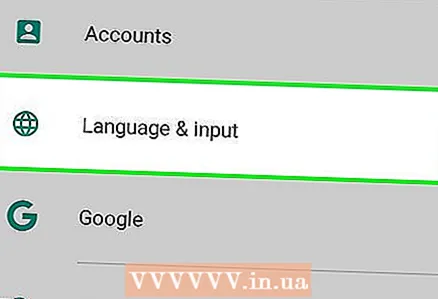 2 கீழே உருட்டி, தனிப்பட்ட தகவலின் கீழ் மொழி & உள்ளீட்டு விருப்பத்தைத் தட்டவும்.
2 கீழே உருட்டி, தனிப்பட்ட தகவலின் கீழ் மொழி & உள்ளீட்டு விருப்பத்தைத் தட்டவும். 3 விசைப்பலகை & உள்ளீட்டு முறைகளின் கீழ் இயல்புநிலையைத் தட்டவும்.
3 விசைப்பலகை & உள்ளீட்டு முறைகளின் கீழ் இயல்புநிலையைத் தட்டவும். 4 தேர்வு விசைப்பலகையைத் தட்டவும்.
4 தேர்வு விசைப்பலகையைத் தட்டவும். 5 பிட்மோஜி விசைப்பலகை சுவிட்சை ஆன் நிலைக்கு ஸ்லைடு செய்யவும்.". சுவிட்ச் பச்சை நிறமாக மாறும் மற்றும் பாதுகாப்பு எச்சரிக்கை திரையில் தோன்றும்.
5 பிட்மோஜி விசைப்பலகை சுவிட்சை ஆன் நிலைக்கு ஸ்லைடு செய்யவும்.". சுவிட்ச் பச்சை நிறமாக மாறும் மற்றும் பாதுகாப்பு எச்சரிக்கை திரையில் தோன்றும். 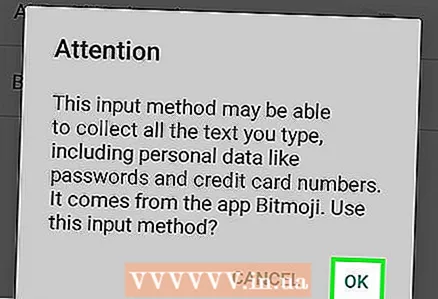 6 சரி என்பதைத் தட்டவும். பிட்மோஜி முற்றிலும் பாதுகாப்பானது, எனவே உங்கள் கடவுச்சொற்களைத் திருடுவது பற்றி நீங்கள் கவலைப்பட வேண்டியதில்லை.
6 சரி என்பதைத் தட்டவும். பிட்மோஜி முற்றிலும் பாதுகாப்பானது, எனவே உங்கள் கடவுச்சொற்களைத் திருடுவது பற்றி நீங்கள் கவலைப்பட வேண்டியதில்லை.  7 திரையின் கீழ் இடது மூலையில் உள்ள பின் பொத்தானைத் தட்டவும். இந்த நேரத்தில், நீங்கள் பிட்மோஜி விசைப்பலகையைப் பயன்படுத்தத் தயாராக உள்ளீர்கள்.
7 திரையின் கீழ் இடது மூலையில் உள்ள பின் பொத்தானைத் தட்டவும். இந்த நேரத்தில், நீங்கள் பிட்மோஜி விசைப்பலகையைப் பயன்படுத்தத் தயாராக உள்ளீர்கள்.
4 இன் பகுதி 4: பிட்மோஜி விசைப்பலகையைப் பயன்படுத்துதல்
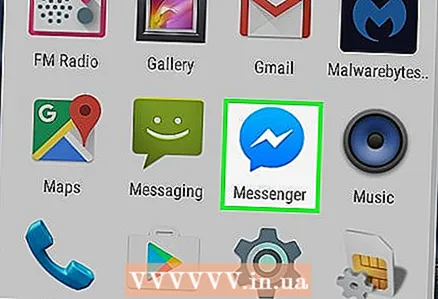 1 பிட்மோஜியை ஆதரிக்கும் ஒரு பயன்பாட்டைத் திறக்கவும். ஆண்ட்ராய்டுக்கான பல சமூக ஊடக பயன்பாடுகள் பிட்மோஜியை ஆதரிக்கின்றன, ஃபேஸ்புக் மெசஞ்சர், ஹேங்கவுட்ஸ் மற்றும் ட்விட்டர் உட்பட.
1 பிட்மோஜியை ஆதரிக்கும் ஒரு பயன்பாட்டைத் திறக்கவும். ஆண்ட்ராய்டுக்கான பல சமூக ஊடக பயன்பாடுகள் பிட்மோஜியை ஆதரிக்கின்றன, ஃபேஸ்புக் மெசஞ்சர், ஹேங்கவுட்ஸ் மற்றும் ட்விட்டர் உட்பட.  2 விசைப்பலகையைக் காண்பிக்க உரை பெட்டியைத் தட்டவும். ஒரு நிலையான விசைப்பலகை (பெரும்பாலும் Gboard) திரையில் தோன்றும்.
2 விசைப்பலகையைக் காண்பிக்க உரை பெட்டியைத் தட்டவும். ஒரு நிலையான விசைப்பலகை (பெரும்பாலும் Gboard) திரையில் தோன்றும். 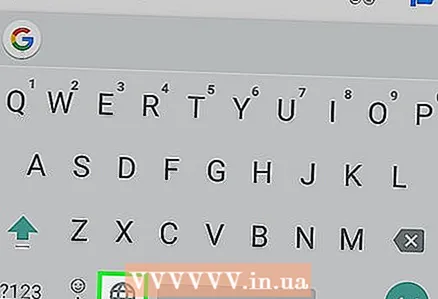 3 ஸ்பேஸ் பாரின் இடதுபுறத்தில் உள்ள குளோப் ஐகானைத் தொட்டுப் பிடிக்கவும். ஒரு பாப்-அப் சாளரம் தோன்றும்.
3 ஸ்பேஸ் பாரின் இடதுபுறத்தில் உள்ள குளோப் ஐகானைத் தொட்டுப் பிடிக்கவும். ஒரு பாப்-அப் சாளரம் தோன்றும்.  4 பிட்மோஜி விசைப்பலகையைத் தட்டவும்.
4 பிட்மோஜி விசைப்பலகையைத் தட்டவும். 5 பிட்மோஜியைத் தேர்ந்தெடுக்கவும். முகப்புத் திரையில் உள்ள வகைகளில் ஒன்றைத் தேர்ந்தெடுப்பதன் மூலம் கிடைக்கக்கூடிய விருப்பங்களை உலாவவும் அல்லது கிடைக்கக்கூடிய அனைத்து படங்களையும் பார்க்க இடதுபுறமாக ஸ்வைப் செய்யவும். அதைத் தேர்ந்தெடுக்க நீங்கள் பயன்படுத்த விரும்பும் பிட்மோஜியைத் தட்டவும்.
5 பிட்மோஜியைத் தேர்ந்தெடுக்கவும். முகப்புத் திரையில் உள்ள வகைகளில் ஒன்றைத் தேர்ந்தெடுப்பதன் மூலம் கிடைக்கக்கூடிய விருப்பங்களை உலாவவும் அல்லது கிடைக்கக்கூடிய அனைத்து படங்களையும் பார்க்க இடதுபுறமாக ஸ்வைப் செய்யவும். அதைத் தேர்ந்தெடுக்க நீங்கள் பயன்படுத்த விரும்பும் பிட்மோஜியைத் தட்டவும்.  6 பிட்மோஜியை சமர்ப்பிக்கவும். சில பயன்பாடுகளில், பிட்மோஜி எவ்வாறு அனுப்பப்படுகிறது என்பதை நீங்கள் தேர்வு செய்யலாம். பெரும்பாலான சந்தர்ப்பங்களில், உங்கள் பிட்மோஜியைப் பகிர “சமர்ப்பி” பொத்தானைக் கிளிக் செய்ய வேண்டும்.
6 பிட்மோஜியை சமர்ப்பிக்கவும். சில பயன்பாடுகளில், பிட்மோஜி எவ்வாறு அனுப்பப்படுகிறது என்பதை நீங்கள் தேர்வு செய்யலாம். பெரும்பாலான சந்தர்ப்பங்களில், உங்கள் பிட்மோஜியைப் பகிர “சமர்ப்பி” பொத்தானைக் கிளிக் செய்ய வேண்டும். 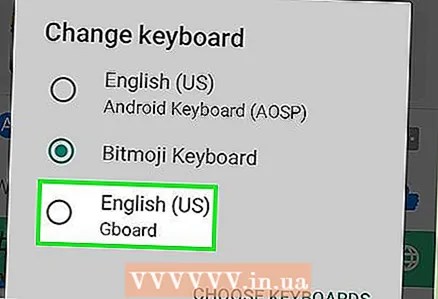 7 நிலையான விசைப்பலகைக்கு திரும்பவும். நீங்கள் இயல்புநிலை அமைப்பிற்கு திரும்பும் வரை உங்கள் விசைப்பலகை பிட்மோஜி பயன்முறையில் இருக்கும். விசைப்பலகையைக் காண்பிக்க உரை பெட்டியைத் தட்டவும், பின்னர் வேறு விசைப்பலகையைத் தேர்ந்தெடுக்க குளோப் ஐகானைத் தொட்டுப் பிடிக்கவும். இயல்பான அமைப்பிற்குத் திரும்ப Gboard (அல்லது மற்றொரு விசைப்பலகை) ஐத் தேர்ந்தெடுக்கவும்.
7 நிலையான விசைப்பலகைக்கு திரும்பவும். நீங்கள் இயல்புநிலை அமைப்பிற்கு திரும்பும் வரை உங்கள் விசைப்பலகை பிட்மோஜி பயன்முறையில் இருக்கும். விசைப்பலகையைக் காண்பிக்க உரை பெட்டியைத் தட்டவும், பின்னர் வேறு விசைப்பலகையைத் தேர்ந்தெடுக்க குளோப் ஐகானைத் தொட்டுப் பிடிக்கவும். இயல்பான அமைப்பிற்குத் திரும்ப Gboard (அல்லது மற்றொரு விசைப்பலகை) ஐத் தேர்ந்தெடுக்கவும்.